
Добрый день уважаемый читатель!
Этой статьей я хочу закончить описание самых распространённых текстовых функций в Excel. Но спешу вас заверить что это не все доступные функции их будет побольше, но это уже тема совсем другой статьи. Как вы уже знаете, с текстом можно производить огромное количество разнообразнейших операций, которые позволят вам сделать работу эффективной и качественной. Для этих целей я и отобрал 21 текстовую функцию, чтобы разобрать по отдельности каждую из них.
А теперь рассмотрим следующие 7 функций работы с текстовыми значениями, они будут последними в списке, но не последние по функционалу:
- Функция Т;
- Функция ПЕЧСИМВ;
- Функция РУБЛЬ;
- Функция ПОИСК;
- Функция ТЕКСТ;
- Функция СЦЕПИТЬ;
- Функция ФИКСИРОВАННЫЙ.
Для тех, кто не читал первую и вторую части, я повторюсь где можно отыскать весь набор функций. Перейдите на панели инструментов во вкладку «Формулы» и нажмите иконку «Текстовые», в выпадающем меню выберете функцию которая вам нужна, это будет быстрый способ. Вторым вариантом будет в этой же вкладке нажать иконку «Вставить функцию» и в новом диалоговом окне в категории выбираете «Текстовые», но данный способ я считаю лучшим так как снизу окна идет описание выбранной функции что очень полезно.
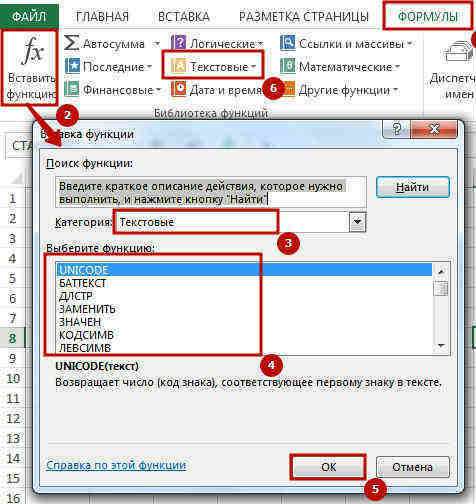
Функция Т
Производит проверку в указанной ячейке, является ли значение в ней текстовым и в случае позитивной проверки возвращает этот текст, а если нет, то будет возвращен пустой текст (две кавычки). Полезно использовать возможности функции про проверке значений в ячейках для избежания ошибок при написании формул в Excel.
Синтаксис функции:
= Т(_значение_), где:
- значение — ссылка на значение которое необходимо проверить.
Пример применения:

Функция ПЕЧСИМВ
Эта функции сможет удалить из вашего текста все непечатаемые знаки. Основную пользу функция принесет при использовании ее на работе с импортированными данными с других программ и содержащие символы, возможность печати которых не возможно. К примеру, это могут быть компьютерные коды низкого уровня или символы в выгруженных таблицах с другими форматами.
Синтаксис функции:
= ПЕЧСИМВ(_текст_), где:
- текст — указание на ячейку в которой необходимо стереть непечатаемые символы.
Пример применения:
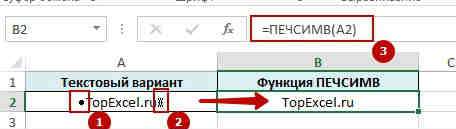
Функция РУБЛЬ
Рассматриваемая функция умеет превращать число в текстовое значение и прикрепляет к нему аббревиатуру денежной единицы. Кстати название функции, а также обозначение валюты зависит от настроенных языковых параметров. Преобразованное число в текст имеет денежный формат: # ##0_р_.;-# ##0_р_. и округляется до указанного в формуле количества десятичных знаков.
Синтаксис функции:
= РУБЛЬ(_число_, _число_знаков_), где:
- число — это ссылка на ячейку, которая содержит число, формула или же любое число, требующее преобразований;
- число знаков — указывается сколько цифр после запятой вам нужно. Отрицательное значение делает округление слева от запятой, а положительное — справа. Если аргумент не указан, то значение по умолчанию 2 знака.
Пример применения:
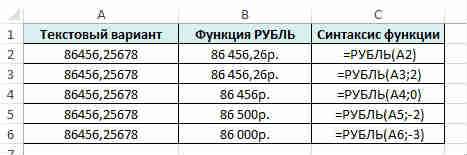
Стоить помнить, что форматирование ячейки с помощью функции РУБЛЬ, в отличие от стандартного форматирование через контекстное меню, превращает свой результат в текст, в отличие от других способов. Но, в принципе, использовать в формулах результат функции возможно, так как MS Excel имеет возможность превращать числа которые вносятся как текст, в процессе вычисления в числовые значения.
Функция ПОИСК
Она очень похожа на ранее рассматриваемую функцию НАЙТИ, но отличие заключается в том у этой функции нет чувствительности к регистру символов, поэтому поиск можно сделать более гибким.
Синтаксис функции:
= ПОИСК(_искомый_текст_; _текст_для_начала_поиска_;[_начальная_позиция_]), где:
- искомый текст — указывается текстовое значение которое необходимо отыскать. Можно использовать символы подстановки;
- текст для начала поиска — указывается текст или ссылка на ячейку содержащую текстовое значение;
- начальная позиция — является необязательным аргументом и при его отсутствии по умолчанию имеет значение 1. Указывает с какой позиции в тексте необходимо начать поиск.
Пример применения:
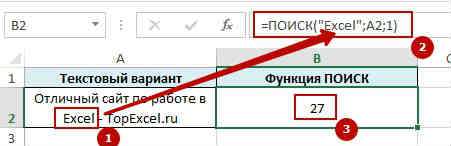
Функция ТЕКСТ
Одна из самых простых текстовых функций в Excel с помощью которой можно форматировать числовое значения преображая его в текст используя коды форматов. Эта возможность будет полезна чтобы показать числа в необходимом виде или же произвести объединение его с любыми символами или же текстом.
Обращаю внимание! Функция ТЕКСТ производит преображение числовых значений в текст и как следствие вычисление в дальнейшем станет невозможным. Рекомендую исходные данные сохранять отдельно от результатов использования функции. При необходимости создания формул всегда есть возможность обратится к исходным значениям, что исключит ошибку при использовании результатов работы функции ТЕКСТ.
Синтаксис функции:
= ТЕКСТ(_значение_;_формат_), где:
- значение — указывается числовое значение или указывается ссылка на него;
- формат — вводится формат который будет применен к аргументу «Значение».
Пример применения:
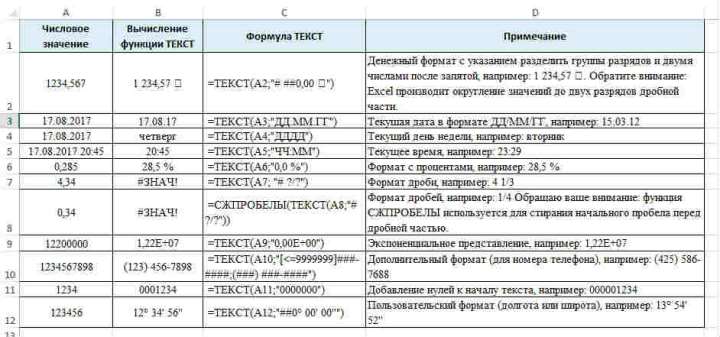
Функция СЦЕПИТЬ
При помощи этой функции вы можете соединять текстовые значения с разных ячеек между собой. Для объединения вам доступно 255 значений, что позволит вам создать чуть ли не маленький рассказ.
Синтаксис функции:
= СЦЕПИТЬ(_текст№ 1_;_ [текст№ 2]_;….), где:
- текст№ 1 — являет собой первый элемент который нужно сцепить с другими, обязательный аргумент;
- текст№ 2 — не является обязательным аргументом. Предоставляет 255 значений, как элементы слияния.
Пример применения:

Обращаю ваше внимание что функция не умеет ставить пробелы между аргументами, поэтому вы сделаете это самостоятельно. Так же при желании можно сцеплять текст с помощью знака амперсанда «&» не используя функцию. Более детально о возможностях вы прочтете в статье «Как используется функция СЦЕПИТЬ в Excel».
Функция ФИКСИРОВАННЫЙ
Функция производит округление к указанному количеству десятичных знаков, производит форматирование в десятичном формате и возвращает полученный результат как текст.
Синтаксис функции:
= ФИКСИРОВАННЫЙ(_число_;_число_знаков_;_без_разделителей_), где:
- число — это ссылка на числовое значение или число, которое будет округлено и превращено в текст;
- число знаков — указываем количество цифр после запятой;
- без разделителей — этот аргумент является логическим значением и если он указан как ИСТИНА, то функция не будет включать разделители тысяч в текст который возвращается.
Пример применения:
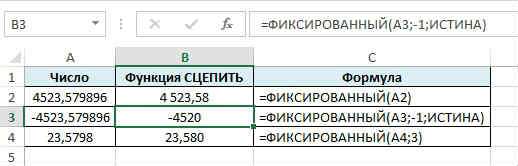
Обращаю ваше внимание что для аргумента «Число знаков» есть возможность указать до 127 значащих цифр, также если аргумент отрицательный, число будет округлено до десятичного знака, а в случае отсутствия аргумента, по умолчанию его значение будет равно 2. Если для аргумента «Без разделителей» указана ЛОЖЬ или он отсутствует, разделители тысяч будут включены. Также напоминаю, что отформатированное число функцией ФИКСИРОВАННЫЙ будет переделано в текст.
Ну вот и описаны все запланированные текстовые функции в Excel. Я надеюсь подборка в 21 функцию вам понравилась и стала полезной. Не забудьте также посмотреть часть 1 и часть 2 этой статьи.







